JEEP CHEROKEE 2019 Notice d'entretien (in French)
Manufacturer: JEEP, Model Year: 2019, Model line: CHEROKEE, Model: JEEP CHEROKEE 2019Pages: 380, PDF Size: 11.78 MB
Page 341 of 380
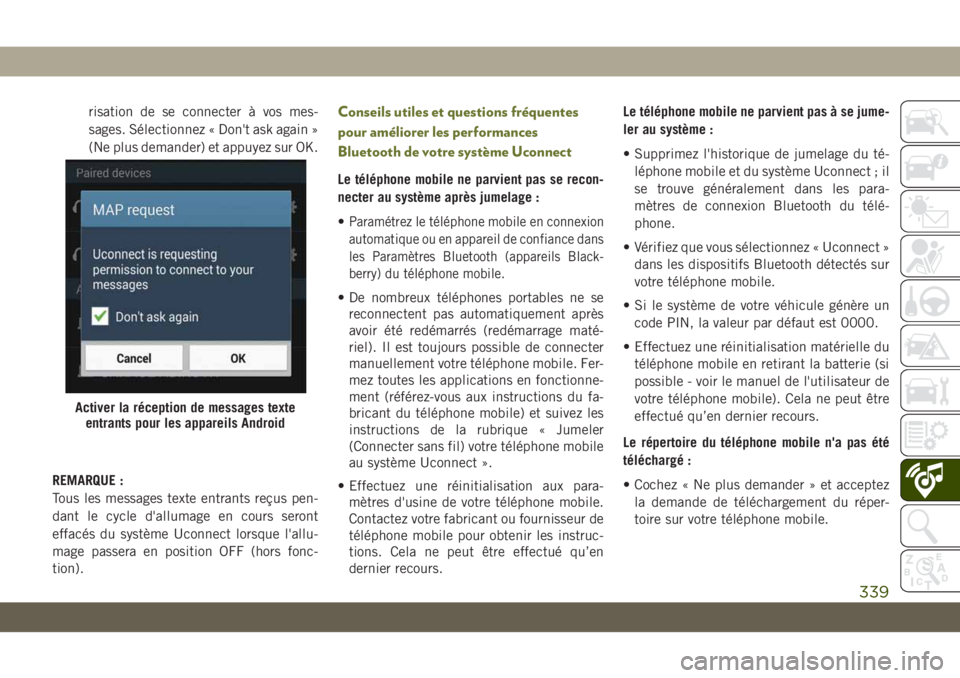
risation de se connecter à vos mes-
sages. Sélectionnez « Don't ask again »
(Ne plus demander) et appuyez sur OK.
REMARQUE :
Tous les messages texte entrants reçus pen-
dant le cycle d'allumage en cours seront
effacés du système Uconnect lorsque l'allu-
mage passera en position OFF (hors fonc-
tion).Conseils utiles et questions fréquentes
pour améliorer les performances
Bluetooth de votre système Uconnect
Le téléphone mobile ne parvient pas se recon-
necter au système après jumelage :
•
Paramétrez le téléphone mobile en connexion
automatique ou en appareil de confiance dans
les Paramètres Bluetooth (appareils Black-
berry) du téléphone mobile.
• De nombreux téléphones portables ne se reconnectent pas automatiquement après
avoir été redémarrés (redémarrage maté-
riel). Il est toujours possible de connecter
manuellement votre téléphone mobile. Fer-
mez toutes les applications en fonctionne-
ment (référez-vous aux instructions du fa-
bricant du téléphone mobile) et suivez les
instructions de la rubrique « Jumeler
(Connecter sans fil) votre téléphone mobile
au système Uconnect ».
• Effectuez une réinitialisation aux para- mètres d'usine de votre téléphone mobile.
Contactez votre fabricant ou fournisseur de
téléphone mobile pour obtenir les instruc-
tions. Cela ne peut être effectué qu’en
dernier recours. Le téléphone mobile ne parvient pas à se jume-
ler au système :
• Supprimez l'historique de jumelage du té-
léphone mobile et du système Uconnect ; il
se trouve généralement dans les para-
mètres de connexion Bluetooth du télé-
phone.
• Vérifiez que vous sélectionnez « Uconnect » dans les dispositifs Bluetooth détectés sur
votre téléphone mobile.
• Si le système de votre véhicule génère un code PIN, la valeur par défaut est 0000.
• Effectuez une réinitialisation matérielle du téléphone mobile en retirant la batterie (si
possible - voir le manuel de l'utilisateur de
votre téléphone mobile). Cela ne peut être
effectué qu’en dernier recours.
Le répertoire du téléphone mobile n'a pas été
téléchargé :
• Cochez « Ne plus demander » et acceptez la demande de téléchargement du réper-
toire sur votre téléphone mobile.
Activer la réception de messages texteentrants pour les appareils Android
339
Page 342 of 380
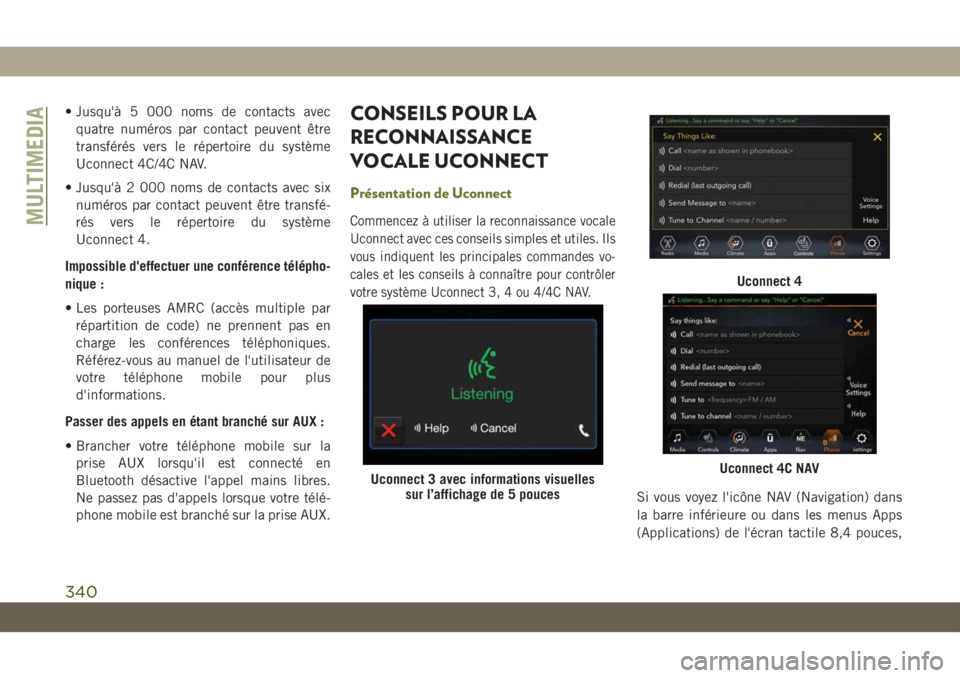
• Jusqu'à 5 000 noms de contacts avecquatre numéros par contact peuvent être
transférés vers le répertoire du système
Uconnect 4C/4C NAV.
• Jusqu'à 2 000 noms de contacts avec six numéros par contact peuvent être transfé-
rés vers le répertoire du système
Uconnect 4.
Impossible d'effectuer une conférence télépho-
nique :
• Les porteuses AMRC (accès multiple par répartition de code) ne prennent pas en
charge les conférences téléphoniques.
Référez-vous au manuel de l'utilisateur de
votre téléphone mobile pour plus
d'informations.
Passer des appels en étant branché sur AUX :
• Brancher votre téléphone mobile sur la prise AUX lorsqu'il est connecté en
Bluetooth désactive l'appel mains libres.
Ne passez pas d'appels lorsque votre télé-
phone mobile est branché sur la prise AUX.CONSEILS POUR LA
RECONNAISSANCE
VOCALE UCONNECT
Présentation de Uconnect
Commencez à utiliser la reconnaissance vocale
Uconnect avec ces conseils simples et utiles. Ils
vous indiquent les principales commandes vo-
cales et les conseils à connaître pour contrôler
votre système Uconnect 3, 4 ou 4/4C NAV.
Si vous voyez l'icône NAV (Navigation) dans
la barre inférieure ou dans les menus Apps
(Applications) de l'écran tactile 8,4 pouces,
Uconnect 3 avec informations visuelles sur l’affichage de 5 pouces
Uconnect 4
Uconnect 4C NAV
MULTIMEDIA
340
Page 343 of 380

vous disposez du système de navigation
Uconnect 4C NAV. Sinon, vous disposez du
système Uconnect 4C avec affichage de
8,4 pouces.
Get Started
Tout ce dont vous avez besoin pour contrôler
votre système Uconnect, c'est votre voix et les
boutons sur le volant.
Conseils pour utiliser la reconnaissance vo-
cale :
1.
Rendez-vous sur le siteDriveUconnect.eu
ou consultez un concessionnaire agréé
pour vérifier la compatibilité de l'appareil
mobile et de la fonction, et pour trouver
les instructions de jumelage du
téléphone.
2. Réduisez le bruit de fond. Le vent et les conversations des passagers sont des
exemples de bruit qui peuvent affecter la
reconnaissance. 3. Parlez clairement, à un rythme et à un
volume normaux, en regardant bien vers
l'avant. Le microphone est placé sur le
rétroviseur et orienté vers le conducteur.
4. Chaque fois que vous prononcez une com- mande vocale, vous devez d'abord ap-
puyer sur le bouton de reconnaissance
vocale (VR) ou Phone (téléphone), at-
tendre la findu bip, puis prononcer votre
commande vocale.
5. Vous pouvez interrompre le message d'aide ou les invites du système en ap-
puyant sur le bouton VR (Reconnaissance
vocale) ou Phone (Téléphone) et en pro-
nonçant une commande vocale de la ca-
tégorie actuelle.
Boutons de commande vocale Uconnect
1 — Appuyez pour passer un appel té-
léphonique ou y répondre, envoyer ou
recevoir un SMS
2 – Pour toutes les radios : appuyez sur
le bouton de reconnaissance vocale
pour lancer les fonctions de radio, mul-
timédia, les applications et les fonc-
tions de navigation (selon l'équipe-
ment) et de chauffage-climatisation
3—
Appuyez pour mettre fin à un appel
341
Page 344 of 380
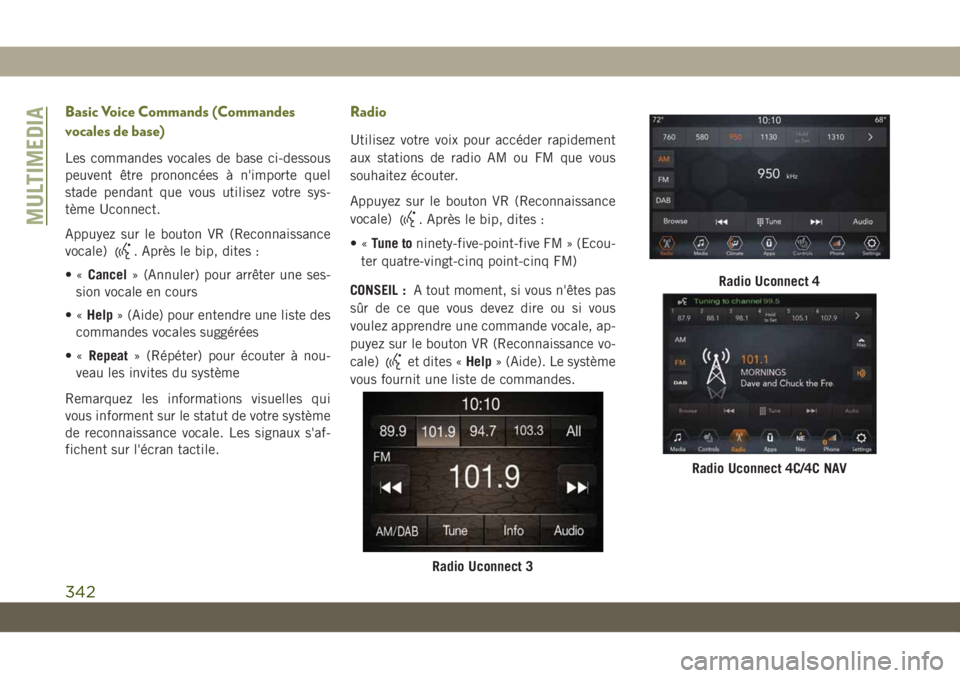
Basic Voice Commands (Commandes
vocales de base)
Les commandes vocales de base ci-dessous
peuvent être prononcées à n'importe quel
stade pendant que vous utilisez votre sys-
tème Uconnect.
Appuyez sur le bouton VR (Reconnaissance
vocale)
. Après le bip, dites :
•« Cancel » (Annuler) pour arrêter une ses-
sion vocale en cours
•« Help » (Aide) pour entendre une liste des
commandes vocales suggérées
•« Repeat » (Répéter) pour écouter à nou-
veau les invites du système
Remarquez les informations visuelles qui
vous informent sur le statut de votre système
de reconnaissance vocale. Les signaux s'af-
fichent sur l'écran tactile.
Radio
Utilisez votre voix pour accéder rapidement
aux stations de radio AM ou FM que vous
souhaitez écouter.
Appuyez sur le bouton VR (Reconnaissance
vocale)
. Après le bip, dites :
•« Tune to ninety-five-point-five FM » (Ecou-
ter quatre-vingt-cinq point-cinq FM)
CONSEIL : A tout moment, si vous n'êtes pas
sûr de ce que vous devez dire ou si vous
voulez apprendre une commande vocale, ap-
puyez sur le bouton VR (Reconnaissance vo-
cale)
et dites « Help» (Aide). Le système
vous fournit une liste de commandes.
Radio Uconnect 3
Radio Uconnect 4
Radio Uconnect 4C/4C NAV
MULTIMEDIA
342
Page 345 of 380
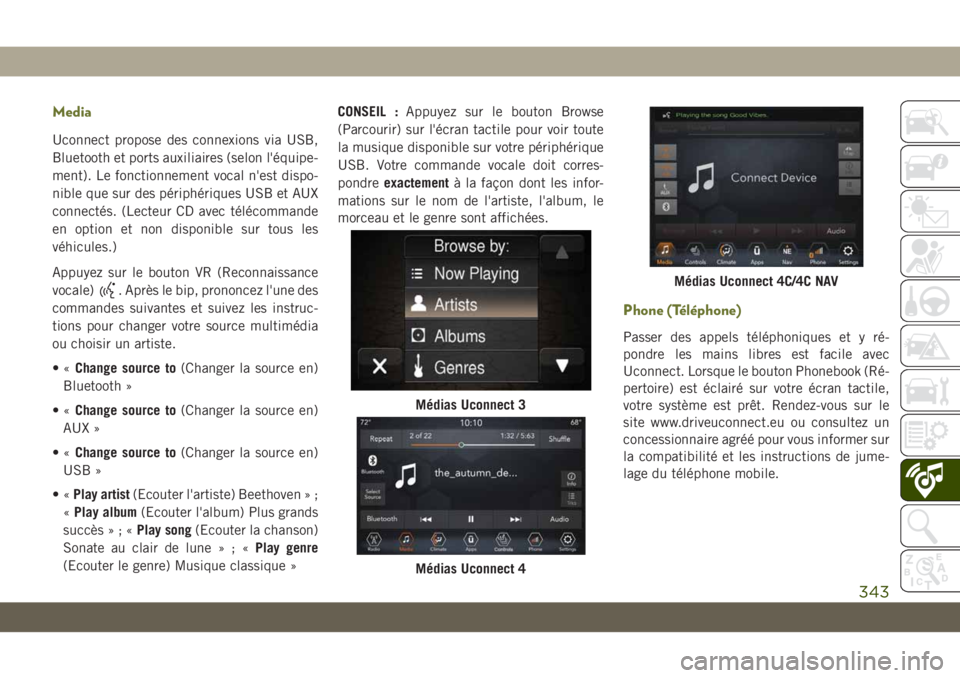
Media
Uconnect propose des connexions via USB,
Bluetooth et ports auxiliaires (selon l'équipe-
ment). Le fonctionnement vocal n'est dispo-
nible que sur des périphériques USB et AUX
connectés. (Lecteur CD avec télécommande
en option et non disponible sur tous les
véhicules.)
Appuyez sur le bouton VR (Reconnaissance
vocale)
. Après le bip, prononcez l'une des
commandes suivantes et suivez les instruc-
tions pour changer votre source multimédia
ou choisir un artiste.
•« Change source to (Changer la source en)
Bluetooth »
•« Change source to (Changer la source en)
AUX »
•« Change source to (Changer la source en)
USB »
•« Play artist (Ecouter l'artiste) Beethoven » ;
« Play album (Ecouter l'album) Plus grands
succès»;«Play song (Ecouter la chanson)
Sonate au clair de lune»;«Play genre
(Ecouter le genre) Musique classique » CONSEIL :
Appuyez sur le bouton Browse
(Parcourir) sur l'écran tactile pour voir toute
la musique disponible sur votre périphérique
USB. Votre commande vocale doit corres-
pondre exactement à la façon dont les infor-
mations sur le nom de l'artiste, l'album, le
morceau et le genre sont affichées.
Phone (Téléphone)
Passer des appels téléphoniques et y ré-
pondre les mains libres est facile avec
Uconnect. Lorsque le bouton Phonebook (Ré-
pertoire) est éclairé sur votre écran tactile,
votre système est prêt. Rendez-vous sur le
site www.driveuconnect.eu ou consultez un
concessionnaire agréé pour vous informer sur
la compatibilité et les instructions de jume-
lage du téléphone mobile.
Médias Uconnect 3
Médias Uconnect 4
Médias Uconnect 4C/4C NAV
343
Page 346 of 380
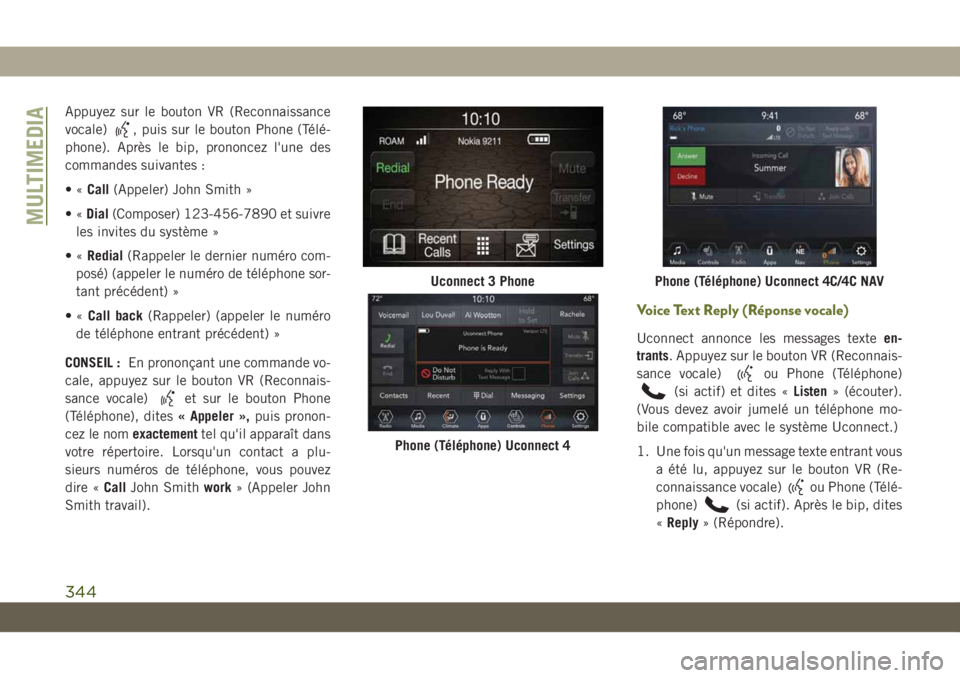
Appuyez sur le bouton VR (Reconnaissance
vocale)
, puis sur le bouton Phone (Télé-
phone). Après le bip, prononcez l'une des
commandes suivantes :
•«Call (Appeler) John Smith »
•« Dial (Composer) 123-456-7890 et suivre
les invites du système »
•« Redial (Rappeler le dernier numéro com-
posé) (appeler le numéro de téléphone sor-
tant précédent) »
•« Call back (Rappeler) (appeler le numéro
de téléphone entrant précédent) »
CONSEIL : En prononçant une commande vo-
cale, appuyez sur le bouton VR (Reconnais-
sance vocale)
et sur le bouton Phone
(Téléphone), dites « Appeler »,puis pronon-
cez le nom exactement tel qu'il apparaît dans
votre répertoire. Lorsqu'un contact a plu-
sieurs numéros de téléphone, vous pouvez
dire « CallJohn Smith work» (Appeler John
Smith travail).
Voice Text Reply (Réponse vocale)
Uconnect annonce les messages texte en-
trants. Appuyez sur le bouton VR (Reconnais-
sance vocale)
ou Phone (Téléphone)
(si actif) et dites « Listen» (écouter).
(Vous devez avoir jumelé un téléphone mo-
bile compatible avec le système Uconnect.)
1. Une fois qu'un message texte entrant vous a été lu, appuyez sur le bouton VR (Re-
connaissance vocale)
ou Phone (Télé-
phone)
(si actif). Après le bip, dites
« Reply » (Répondre).
Uconnect 3 Phone
Phone (Téléphone) Uconnect 4
Phone (Téléphone) Uconnect 4C/4C NAV
MULTIMEDIA
344
Page 347 of 380
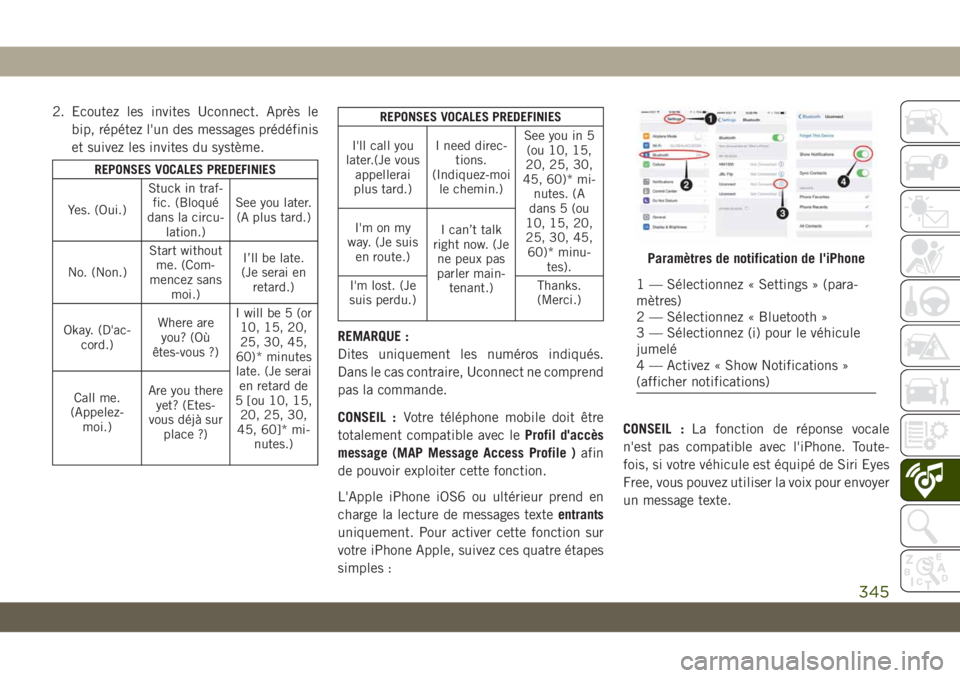
2. Ecoutez les invites Uconnect. Après lebip, répétez l'un des messages prédéfinis
et suivez les invites du système.
REPONSES VOCALES PREDEFINIES
Yes. (Oui.) Stuck in traf-
fic. (Bloqué
dans la circu- lation.) See you later.
(A plus tard.)
No. (Non.) Start without
me. (Com-
mencez sans moi.) I’ll be late.
(Je serai en retard.)
Okay. (D'ac- cord.) Where are
you? (Où
êtes-vous ?) I will be 5 (or
10, 15, 20,
25, 30, 45,
60)* minutes late. (Je serai en retard de
5 [ou 10, 15, 20, 25, 30,
45, 60]* mi- nutes.)
Call me.
(Appelez- moi.) Are you there
yet? (Etes-
vous déjà sur place ?)
REPONSES VOCALES PREDEFINIES
I'll call you
later.(Je vous appellerai
plus tard.) I need direc-
tions.
(Indiquez-moi le chemin.) See you in 5
(ou 10, 15,
20, 25, 30,
45, 60)* mi- nutes. (A
dans 5 (ou
10, 15, 20,
25, 30, 45, 60)* minu- tes).
I'm on my
way. (Je suis en route.) I can’t talk
right now. (Je ne peux pas
parler main- tenant.)
I'm lost. (Je
suis perdu.) Thanks.
(Merci.)
REMARQUE :
Dites uniquement les numéros indiqués.
Dans le cas contraire, Uconnect ne comprend
pas la commande.
CONSEIL : Votre téléphone mobile doit être
totalement compatible avec le Profil d'accès
message (MAP Message Access Profile ) afin
de pouvoir exploiter cette fonction.
L'Apple iPhone iOS6 ou ultérieur prend en
charge la lecture de messages texte entrants
uniquement. Pour activer cette fonction sur
votre iPhone Apple, suivez ces quatre étapes
simples : CONSEIL :
La fonction de réponse vocale
n'est pas compatible avec l'iPhone. Toute-
fois, si votre véhicule est équipé de Siri Eyes
Free, vous pouvez utiliser la voix pour envoyer
un message texte.
Paramètres de notification de l'iPhone
1 — Sélectionnez « Settings » (para-
mètres)
2 — Sélectionnez « Bluetooth »
3 — Sélectionnez (i) pour le véhicule
jumelé
4 — Activez « Show Notifications »
(afficher notifications)
345
Page 348 of 380
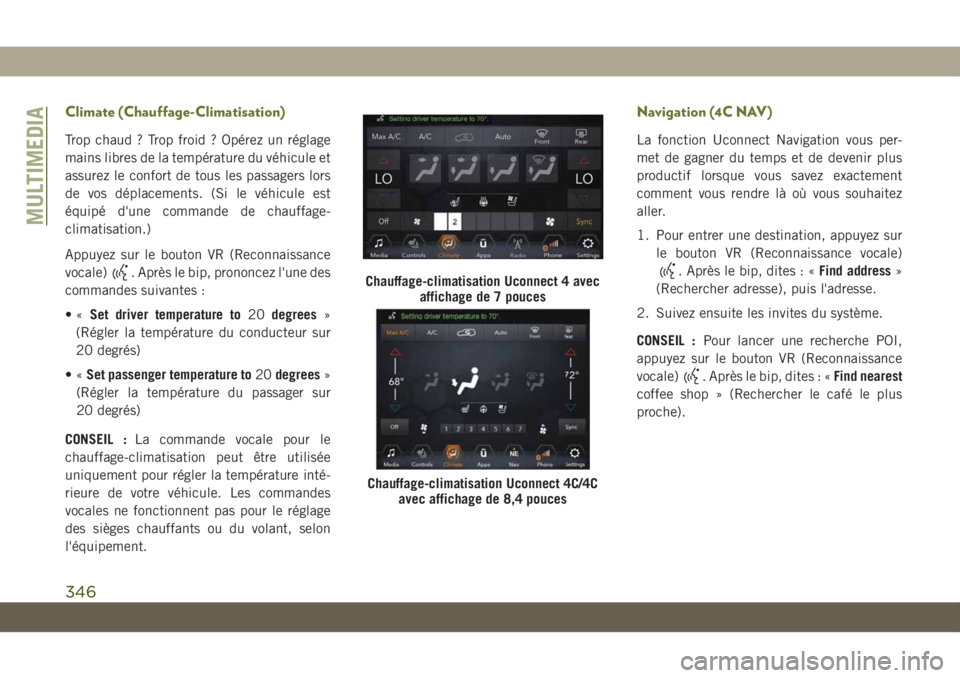
Climate (Chauffage-Climatisation)
Trop chaud ? Trop froid ? Opérez un réglage
mains libres de la température du véhicule et
assurez le confort de tous les passagers lors
de vos déplacements. (Si le véhicule est
équipé d'une commande de chauffage-
climatisation.)
Appuyez sur le bouton VR (Reconnaissance
vocale)
. Après le bip, prononcez l'une des
commandes suivantes :
•« Set driver temperature to 20degrees »
(Régler la température du conducteur sur
20 degrés)
•« Set passenger temperature to 20degrees »
(Régler la température du passager sur
20 degrés)
CONSEIL : La commande vocale pour le
chauffage-climatisation peut être utilisée
uniquement pour régler la température inté-
rieure de votre véhicule. Les commandes
vocales ne fonctionnent pas pour le réglage
des sièges chauffants ou du volant, selon
l'équipement.
Navigation (4C NAV)
La fonction Uconnect Navigation vous per-
met de gagner du temps et de devenir plus
productif lorsque vous savez exactement
comment vous rendre là où vous souhaitez
aller.
1. Pour entrer une destination, appuyez sur le bouton VR (Reconnaissance vocale)
. Après le bip, dites : « Find address»
(Rechercher adresse), puis l'adresse.
2. Suivez ensuite les invites du système.
CONSEIL : Pour lancer une recherche POI,
appuyez sur le bouton VR (Reconnaissance
vocale)
. Après le bip, dites : « Find nearest
coffee shop » (Rechercher le café le plus
proche).
Chauffage-climatisation Uconnect 4 avec affichage de 7 pouces
Chauffage-climatisation Uconnect 4C/4Cavec affichage de 8,4 pouces
MULTIMEDIA
346
Page 349 of 380
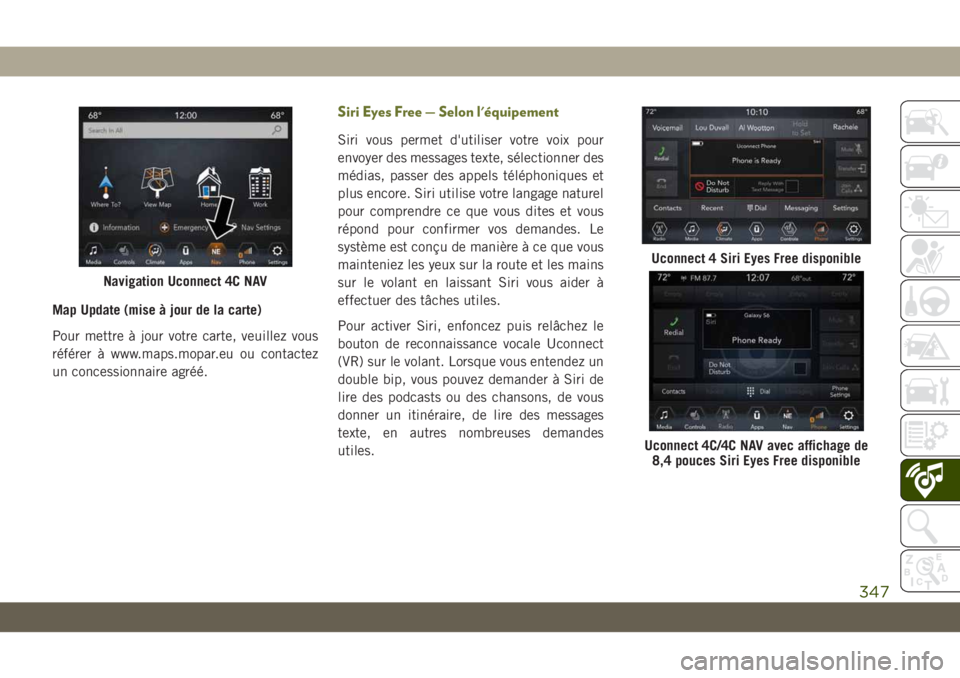
Map Update (mise à jour de la carte)
Pour mettre à jour votre carte, veuillez vous
référer à www.maps.mopar.eu ou contactez
un concessionnaire agréé.
Siri Eyes Free — Selon l'équipement
Siri vous permet d'utiliser votre voix pour
envoyer des messages texte, sélectionner des
médias, passer des appels téléphoniques et
plus encore. Siri utilise votre langage naturel
pour comprendre ce que vous dites et vous
répond pour confirmer vos demandes. Le
système est conçu de manière à ce que vous
mainteniez les yeux sur la route et les mains
sur le volant en laissant Siri vous aider à
effectuer des tâches utiles.
Pour activer Siri, enfoncez puis relâchez le
bouton de reconnaissance vocale Uconnect
(VR) sur le volant. Lorsque vous entendez un
double bip, vous pouvez demander à Siri de
lire des podcasts ou des chansons, de vous
donner un itinéraire, de lire des messages
texte, en autres nombreuses demandes
utiles.
Navigation Uconnect 4C NAV
Uconnect 4 Siri Eyes Free disponible
Uconnect 4C/4C NAV avec affichage de8,4 pouces Siri Eyes Free disponible
347
Page 350 of 380
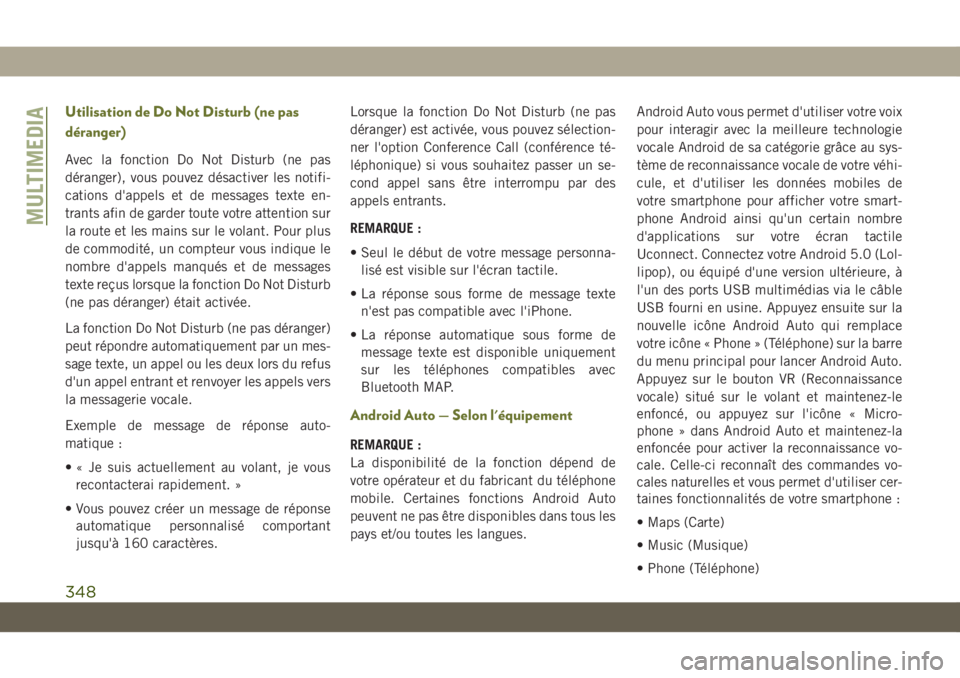
Utilisation de Do Not Disturb (ne pas
déranger)
Avec la fonction Do Not Disturb (ne pas
déranger), vous pouvez désactiver les notifi-
cations d'appels et de messages texte en-
trants afin de garder toute votre attention sur
la route et les mains sur le volant. Pour plus
de commodité, un compteur vous indique le
nombre d'appels manqués et de messages
texte reçus lorsque la fonction Do Not Disturb
(ne pas déranger) était activée.
La fonction Do Not Disturb (ne pas déranger)
peut répondre automatiquement par un mes-
sage texte, un appel ou les deux lors du refus
d'un appel entrant et renvoyer les appels vers
la messagerie vocale.
Exemple de message de réponse auto-
matique :
• « Je suis actuellement au volant, je vousrecontacterai rapidement. »
• Vous pouvez créer un message de réponse automatique personnalisé comportant
jusqu'à 160 caractères. Lorsque la fonction Do Not Disturb (ne pas
déranger) est activée, vous pouvez sélection-
ner l'option Conference Call (conférence té-
léphonique) si vous souhaitez passer un se-
cond appel sans être interrompu par des
appels entrants.
REMARQUE :
• Seul le début de votre message personna-
lisé est visible sur l'écran tactile.
• La réponse sous forme de message texte n'est pas compatible avec l'iPhone.
• La réponse automatique sous forme de message texte est disponible uniquement
sur les téléphones compatibles avec
Bluetooth MAP.
Android Auto — Selon l'équipement
REMARQUE :
La disponibilité de la fonction dépend de
votre opérateur et du fabricant du téléphone
mobile. Certaines fonctions Android Auto
peuvent ne pas être disponibles dans tous les
pays et/ou toutes les langues. Android Auto vous permet d'utiliser votre voix
pour interagir avec la meilleure technologie
vocale Android de sa catégorie grâce au sys-
tème de reconnaissance vocale de votre véhi-
cule, et d'utiliser les données mobiles de
votre smartphone pour afficher votre smart-
phone Android ainsi qu'un certain nombre
d'applications sur votre écran tactile
Uconnect. Connectez votre Android 5.0 (Lol-
lipop), ou équipé d'une version ultérieure, à
l'un des ports USB multimédias via le câble
USB fourni en usine. Appuyez ensuite sur la
nouvelle icône Android Auto qui remplace
votre icône « Phone » (Téléphone) sur la barre
du menu principal pour lancer Android Auto.
Appuyez sur le bouton VR (Reconnaissance
vocale) situé sur le volant et maintenez-le
enfoncé, ou appuyez sur l'icône « Micro-
phone » dans Android Auto et maintenez-la
enfoncée pour activer la reconnaissance vo-
cale. Celle-ci reconnaît des commandes vo-
cales naturelles et vous permet d'utiliser cer-
taines fonctionnalités de votre smartphone :
• Maps (Carte)
• Music (Musique)
• Phone (Téléphone)
MULTIMEDIA
348